Sommaire Vous êtes dans l’aide du programme PElectro. Introduction : PElectro wia (Windows,IOS, OSX et Android) est un logiciel de simulation d’électronique. Il est interfacé avec le logiciel de Rémy LUCAS, CiDess (dessin de circuit électronique) aussi bien en lecture qu’en écriture. Il permet l’import et l’export de NETLIST au format SPICE vers d’autres logiciels de simulation. La liaison entre composants se fait automatiquement après la sélection des pattes. Le copie / collé entre schémas est possible ainsi que l’insertion de schémas. L’ouverture dans PElectro des anciens formats est possible. La conversion, si elle est réalisable, se fait automatiquement.
L’interface Principale Voici la présentation de l’interface graphique de PElectro : 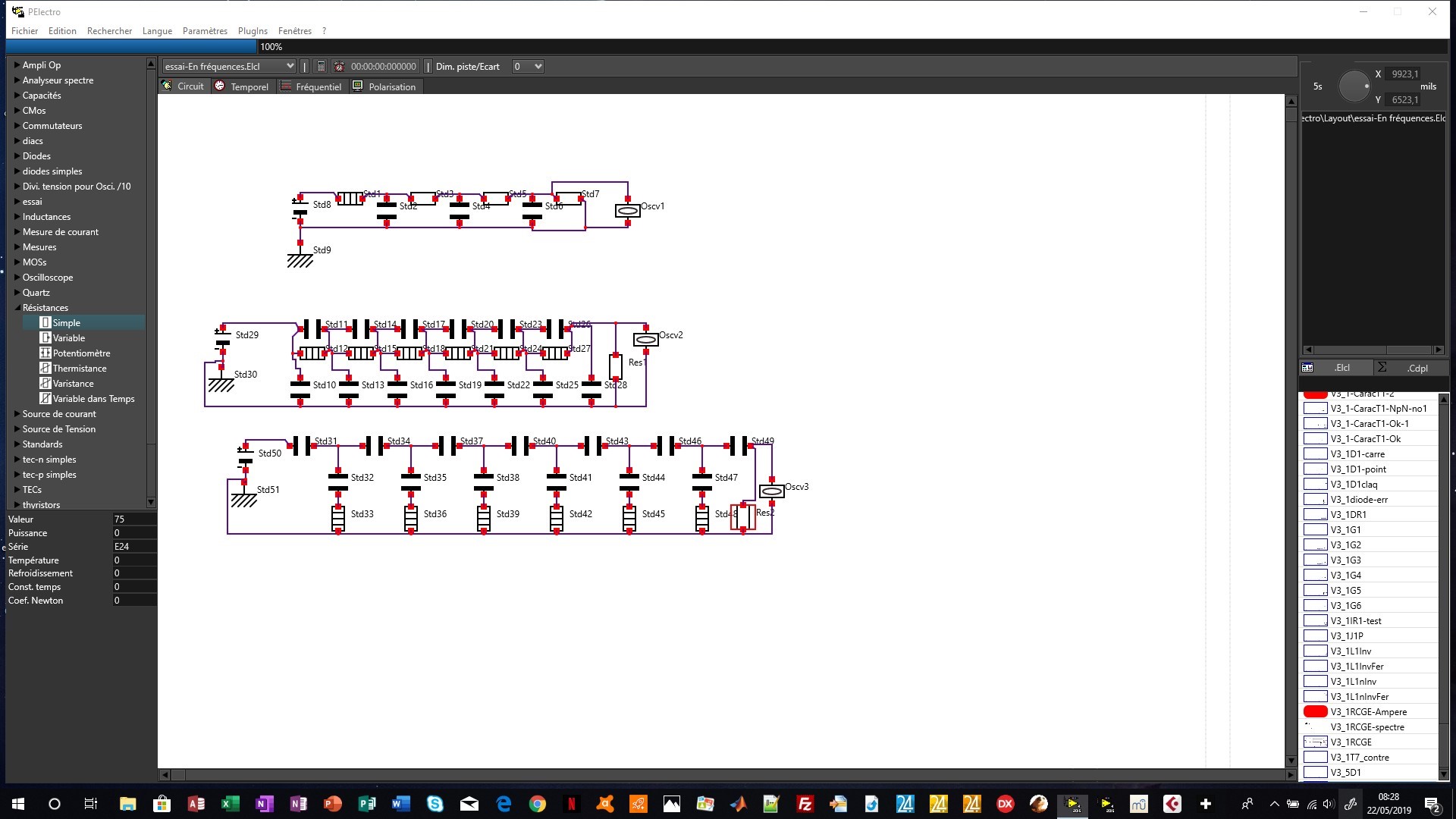
L’interface principale est composée d’une barre de menu en haut, La sélection des composants et de leurs valeurs à gauche, La surface de dessin du circuit électronique au centre, Des informations sur le fonctionnement de PElectro en haut à droite, Et de la liste des schémas (en bas à droite) figurant dans le répertoire PElectro de l’utilisateur. Le menu se trouve en haut de l’interface, il se compose des rubriques suivantes : “Fichier”, qui permet l’ouverture, la sauvegarde, la suppression, l’impression du circuit ainsi que la sortie du programme. “Edition”, qui permet de défaire ou de refaire une action sur la surface du circuit. Ainsi que couper, copier et coller. “Rechercher”, pour rechercher un composant qui pourrait se trouver dans PElectro. La touche ‘F3’ du clavier permet de passer au composant suivant. “Langue”, les langues disponibles. “Paramètres”, qui rassemble les paramètres du programme et les options du circuit. “Plugins”, regroupe les fonctionnalités utilisables directement depuis le menu. “Fenêtres“, qui permet d’organiser et de sélectionner les fenêtres de l’interface. “?”, La rubrique d’aide sur laquelle vous êtes actuellement, le numéro de version du programme. L’appui sur la touche F1, permet d’obtenir l’aide de la fenêtre en cours.
La fenêtre des schémas La liste des schémas est établie au 1er lancement de PElectro. La liste peut intégrer les clés USB, Les chemins réseaux, etc. La liste donne tous les schémas présents sur le terminal de l’utilisateur. 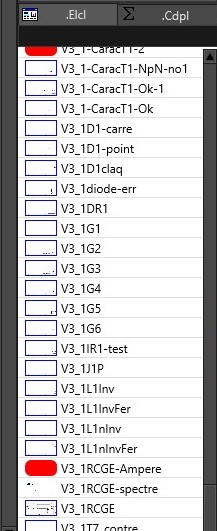
La liste peut être reconstituée à tout moment avec le menu fichier, 'initialiser schémas'. Une zone texte permet de rechercher le nom d'un schéma dans la liste. La liste ‘.Elcl’ correspond aux schémas de circuit. La Liste ‘.Cdpl’ correspond aux schémas de composants réalisés par l’utilisateur.
Ajout d’un composant ou d’un instrument sur le circuit La sélection des composants s’effectue en 2 étapes. Premièrement,en cliquant sur le composant dans la fenêtre « composants ». Deuxièmement,en cliquant droit sur la surface du circuit qui se trouve au centre de l’interface. Il suffit ensuite d’introduire les valeurs dans les champs de la fenêtre ci-dessous. Elle se trouve en bas à gauche dans l’interface. La validation des valeurs s’effectue en cliquant sur le composant. 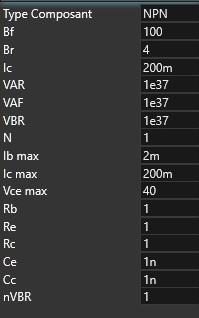
Changement de référence d’un composant Le changement de référence si celui-ci est possible s’effectue simplement en maintenant à la fois la touche Ctrl et le clic gauche sur le nouveau composant de la même bibliothèque. Exemple : La référence de transistor 2N1711 pourra être remplacée par la référence 2N2222 car tous les deux sont des transistors et ils sont aussi de même type (NPN). Sélection d’un composant ou d’un instrument sur le circuit Il suffit de cliquer gauche sur l’icône du composant ou de l’instrument sur le circuit. Un rectangle rouge entour le composant. Sélection d’une action d’un composant ou d’un instrument sur le circuit Pour sélectionner une action d’un composant ou un instrument, Il faut cliquer gauche sur son icône dans le circuit. Attention dans la suite du texte si le mot instrument n’est pas précisé, le mot « composant » signifie aussi bien les composants que les instruments. 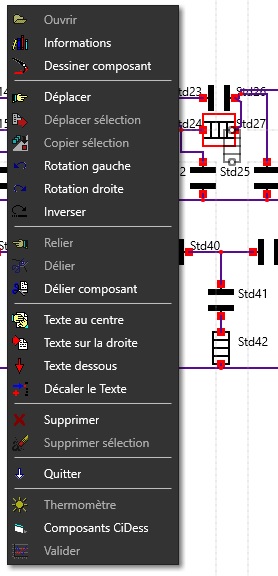
Les actions suivantes peuvent être disponibles en fonction du contexte : -Ouvrir, lance l’ouverture de l'instrument. -Informations, donne les caractéristiques principales du composant. -Déplacer, permet de déplacer un composant en cliquant sur le bouton droit de la souris au nouvel emplacement. Si un autre composant est trop proche de l’endroit de destination, alors le déplacement ne se produit pas. -Copier sélection, copie l’ensemble des composants sélectionnés pour une utilisation ultérieure. -Rotation droite ou gauche provoque la rotation du composant vers la droite ou la gauche. -L’inversion, provoque l’inversion du composant. -Pour relier un composant à un autre, il faut au préalable cliquer gauche sur une borne non utilisée (différente de rouge) du composant à relier. Utiliser le menu “Relier”, puis se positionner sur la borne du composant “destinataire”. Le curseur change de forme lors du passage sur une borne valide et cliquer droit. Le chemin de liaison (routage) est automatique. -Délier, provoque la suppression du lien de la borne considérée. -Délier composant, provoque la suppression de tous les liens entre le composant sélectionné et ceux en relation. -Texte au centre, provoque la mise au centre du libellé du composant. -Texte sur la droite, provoque la mise à droite du libellé par rapport au composant (par défaut). -Texte dessous, provoque la mise en dessous du libellé du composant. -Décaler le texte, provoque la mise en dessous et à droite du libellé. -Supprimer, supprime le composant et ses liens. -Quitter, permet de sortir du menu sans faire d’action. -Thermomètre, permet de simuler la température dans un composant. Remarques générales Une masse minimum est nécessaire. Si un circuit est isolé, il faut prévoir de relier la masse au circuit isolé. Par exemple avec un transformateur, il y a un circuit isolé dont-t-il faut prévoir une masse pour que les calculs puissent s’effectuer. Fenêtre contrôles Cette fenêtre comporte des informations sur le fonctionnement du circuit. Elle est représentée ci-dessous. 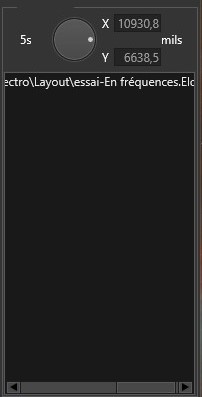
X et Y précisent l’emplacement en cours de la souris sur la surface du circuit en pixels par défaut, en mil ou en cm (voir aide CiDess). Le bouton rotatif permet de sélectionner pour l’ensemble du circuit le temps par division utilisé dans les calculs. A côté se trouve le nombre de secondes correspondant au bouton rotatif. La zone texte qui se trouve sous ces contrôles affiche les messages envoyés par les différents éléments de PElectro. Cette zone est contrôlée par le paramètre ‘Activer le journal des instruments’ du menu paramètres, options générales. Rechercher une référence de composants Pour rechercher une référence de composants dans la liste de composants, il faut sélectionner le menu « Rechercher-> Référence composants » dans le menu principal de PElectro. La fenêtre suivante apparaît. 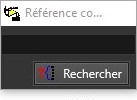
Dans la zone de saisie, introduire la référence à chercher. Cliquer sur le bouton “Rechercher”, pour rechercher un composant qui pourrait se trouver dans PElectro. La touche ‘F3’ du clavier permet de passer au suivant si plusieurs composants sont en relation avec le critère de recherche. |